輕松掌握IIS搭建網站,從入門到精通,IIS網站搭建寶典,從新手到專家的輕松學習之路
輕松掌握IIS搭建網站,從入門到精通,本課程系統講解IIS搭建網站的全部流程,包括安裝、配置、管理、優化等,適合初學者和進階者,助你快速掌握網站搭建技能。
隨著互聯網的快速發展,網站已經成為企業和個人展示自我、交流信息的重要平臺,而IIS(Internet Information Services)作為微軟推出的一款強大的Web服務器軟件,因其穩定、高效、易用等特點,被廣泛應用于各種網站搭建,本文將帶領您從入門到精通,輕松掌握IIS搭建網站。
IIS簡介
IIS是微軟公司開發的一款Web服務器軟件,支持HTTP、HTTPS、FTP等多種網絡協議,它可以幫助用戶輕松搭建網站、發布Web應用程序、管理服務器資源等,自IIS 7.0以來,IIS不斷優化,功能越來越強大,成為眾多開發者和企業首選的Web服務器。
IIS搭建網站步驟
1、安裝IIS
確保您的Windows操作系統支持IIS,在Windows Server 2012及更高版本中,IIS是默認安裝的組件,如果您的系統沒有安裝IIS,可以通過以下步驟進行安裝:
(1)打開“控制面板”,選擇“程序”下的“程序和功能”。
(2)點擊左側的“打開或關閉Windows功能”。
(3)在彈出的窗口中,找到“IIS”選項,勾選它。
(4)點擊“確定”開始安裝IIS。
2、配置IIS
安裝完成后,打開IIS管理器,進行以下配置:

(1)創建網站:在IIS管理器中,右鍵點擊“網站”,選擇“添加網站”。
(2)設置網站名稱、物理路徑和綁定信息,物理路徑是網站文件的存放位置,綁定信息包括網站域名、IP地址和端口號。
(3)創建應用程序池:在“應用程序池”下,右鍵點擊“添加應用程序池”,為網站創建一個應用程序池。
(4)設置應用程序池:在應用程序池上右鍵點擊,選擇“基本設置”,設置應用程序池的ID、名稱和身份驗證方式。
3、上傳網站文件
將網站文件上傳到IIS配置的物理路徑下,您可以使用FTP、文件傳輸或IIS管理器中的“上傳文件”功能上傳文件。
4、配置網站
在IIS管理器中,找到您創建的網站,右鍵點擊“綁定”,設置網站域名、IP地址和端口號。
5、啟動網站
在IIS管理器中,找到您創建的網站,右鍵點擊“啟動”,使網站開始運行。
6、測試網站
在瀏覽器中輸入您配置的域名,查看網站是否正常顯示。
IIS高級配置
1、配置SSL證書
為了提高網站的安全性,可以為網站配置SSL證書,在IIS管理器中,找到您創建的網站,右鍵點擊“綁定”,選擇“編輯”,然后勾選“SSL”,添加SSL證書。
2、配置網站壓縮
為了提高網站訪問速度,可以為網站配置壓縮,在IIS管理器中,找到您創建的網站,右鍵點擊“功能視圖”,選擇“壓縮”,然后勾選“動態壓縮”和“靜態壓縮”。
3、配置網站緩存
為了提高網站訪問速度,可以為網站配置緩存,在IIS管理器中,找到您創建的網站,右鍵點擊“功能視圖”,選擇“性能”,然后勾選“靜態內容緩存”。
通過以上步驟,您已經可以輕松搭建一個基于IIS的網站,在實際應用中,您可以根據需求對IIS進行更多高級配置,以提高網站的性能和安全性,希望本文能幫助您從入門到精通,掌握IIS搭建網站。
相關文章






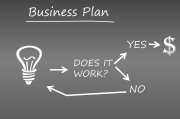
最新評論